Das Menü Datei im WebOffice author stellt sowohl Funktionen zum Erzeugen neuer Projekte, zum Öffnen vorhandener Projekte, zum Speichern von Projekten als auch eine Verknüpfung zur Anwendungskonfiguration und zur Administrationsseite zur Verfügung.

WebOffice author Menü Datei
Icon |
Menüeintrag |
Beschreibung |
|
Neu |
Führt zum Assistenten "Erstellen eines Projektes im Standard Mode". Klicken Sie auf das Icon, um den Assistenten zu starten. 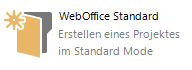 Symbol des Assistenten, um ein WebOffice 10.7 SP1 Projekt zu erstellen
|
|
Öffnen |
Öffnet eine bereits vorhandene WebOffice 10.7 SP1 Projektkonfiguration. 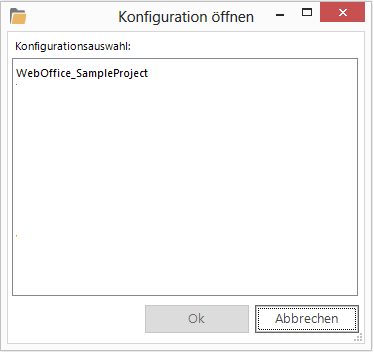 Dialog "Konfiguration öffnen"
|
|
Speichern |
Speichert die aktuelle Projektkonfiguration und bleibt ausgegraut (deaktiviert) bis die geöffnete Konfiguration tatsächlich geändert wird. |
|
Sichert die aktuell geöffnete Projektkonfiguration oder erzeugt eine Vorlage für ein anderes Projekt.
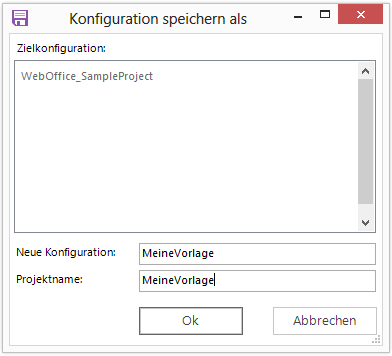 Dialog "Konfiguration speichern als"
Für ein neues Projekt muss die Projekt ID (Neue Konfiguration) geändert werden, der Titel (Projektname) kann beibehalten werden. |
|
|
Projekt publizieren |
Publiziert das aktuell geöffnete Projekt in der WebOffice 10.7 SP1 Applikation. Als Ergebnis des erfolgreichen Publizierens wird ein Fenster mit der URL des WebOffice 10.7 SP1 Projekts angezeigt. Sie können diese URL anklicken, um sofort den entsprechenden Client für dieses Projekt zu starten. Um das Projekt mit dem WebOffice mobile Client zu öffnen, können Sie auch den bereitgestellten QR-Code einscannen.
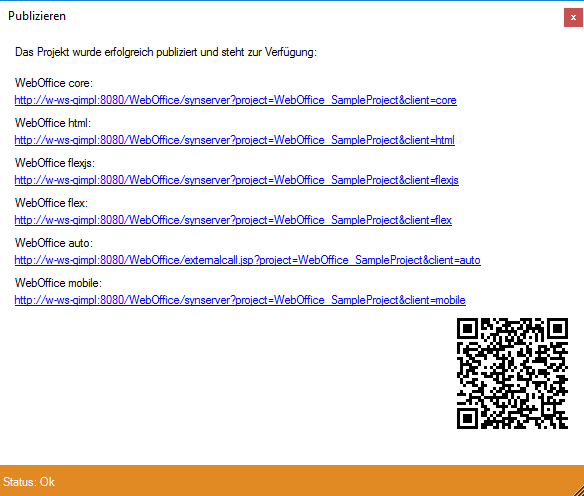 Status und URL des publizierten WebOffice 10.7 SP1 Projekts
|
|
Verschiebt nicht benötigte Projektkonfigurationen in ein OutOfService Verzeichnis. Damit werden nicht benötigte Projektkonfigurationen inaktiv verschoben, sodass die WebOffice Applikation und deren Ressourcen nicht unnötigerweise belastet werden, ohne dass die Projekte tatsächlich gelöscht werden bzw. manuell verschoben werden müssen. Nach der Aktivierung des Werkzeuges erscheinen auf der linken Seite des Dialoges die aktiven Projekte und auf der rechten Seite des Dialoges werden die inaktiven Projekte gelistet.
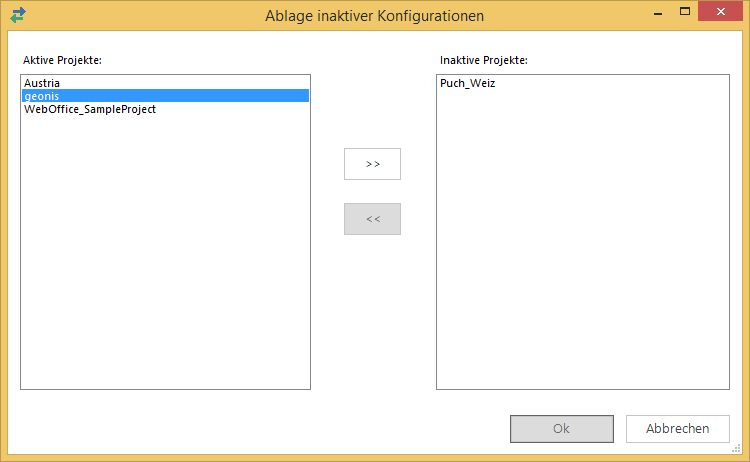 Ablage inaktiver Konfigurationen - Dialog
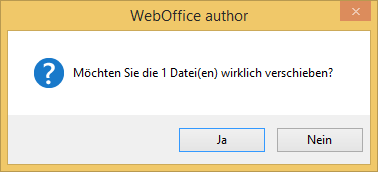 Bestätigungsdialog - Ablage inaktiver Konfigurationen
Hinweis: Projekte mit einem Schreibschutz werden nicht verschoben, da diese dann gerade von einem WebOffice Administrator in Bearbeitung sind. Hinweis: Falls ein Projekt vom Webserver (Apache Tomcat) gesperrt ist, wird ein Hinweis ausgegeben, dass das Projekt derzeit in Verwendung ist und aktuell nicht verschoben werden kann. |
|
|
Löschen |
Löschen Sie ein ausgewähltes Projekt. Mit dieser Funktion können Sie einfach alte oder nicht mehr benutzte Konfigurationen entsorgen.
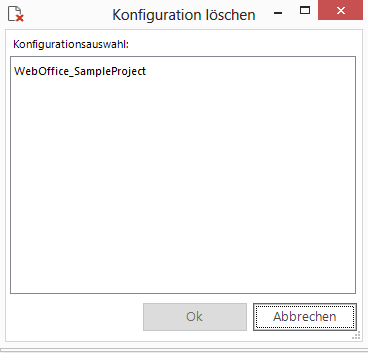 Dialog "Konfiguration löschen"
|
|
Schließen |
Nutzen Sie diese Funktion, um die aktuell geöffnete WebOffice 10.7 SP1 Projektkonfiguration zu schließen.
Hinweis: Sie müssen ein geöffnetes Projekt schließen, ehe Sie die Grundeinstellungen oder die Anwendungskonfiguration öffnen können. |
|
Anwendungs-konfiguration |
Verwenden Sie diese Funktion, um die WebOffice 10.7 SP1 Anwendungskonfiguration zu öffnen. In der Anwendungskonfiguration ist es möglich, Verhalten und Parameter der WebOffice 10.7 SP1 Applikationen zu steuern.
Hinweis: Weitere Informationen zur Anwendungskonfiguration befinden sich im Kapitel Anwendungskonfiguration. Hinweis: Sobald ein Parameter in der Anwendungskonfiguration geändert und gespeichert wird muss die Applikation neu geladen werden um diese Änderungen zu übernehmen. |
|
Anwendung neu laden |
Diese Funktion startet die gesamte WebOffice 10.7 SP1 Applikation neu.
Hinweis: Laden Sie die Anwendung neu sobald Sie Änderungen in der Anwendungskonfiguration vorgenommen haben. |
|
SynAdmin |
Verwenden Sie diese Funktion um direkt im WebOffice author die WebOffice 10.7 SP1 Administrationsseite zu öffnen. |
|
Verwenden Sie diese Funktion um direkt im WebOffice author die ArcGIS Server Administrationsseite zu öffnen. Hinweis: Die Liste der ArcGIS Server Publisher-Benutzer werden aus der Applikationskonfiguration ausgelesen. Falls mehrere ArcGIS Server Verbindungen konfiguriert sind, wird dem Benutzer ein Auswahldialog zur Verfügung gestellt. Hinweis: Folgende Verbindungen sind von der Auswahlliste ausgenommen und können nicht ausgewählt werden: *.argisonline.com, *.arcgis.com |
|
|
UM Admin Web |
Verwenden Sie diese Funktion um direkt im WebOffice author die WebOffice usermanagement Administrationsseite zu öffnen. |
|
Landing Page |
Verwenden Sie diesen Button, um die Landing Page im Browser zu öffnen. Hinweis: Die moderne Projektauswahl muss aktiviert sowie eine Landing Page Konfiguration in der Anwendungskonfiguration vorhanden sein. Andernfalls öffnet sich die traditionelle Projektauswahl. |
|
Grund-einstellungen |
Nutzen Sie diese Funktion, um •das Arbeitsverzeichnis von WebOffice author zu wechseln, •die URL der WebOffice 10.7 SP1 Anwendung festzulegen (notwendig für die Funktion Publizieren), •die aktuelle Projektsprache festzulegen und •die Datenbank Ihrer Benutzerverwaltung zu aktualisieren.
Hinweis: Weitere Informationen zu den Grundeinstellungen befinden sich im Kapitel Grundeinstellungen. |
|
Anwendungs-profile |
Verwenden Sie Anwendungsprofile zum einfachen Wechsel zwischen verschiedenen WebOffice 10.7 SP1 Applikationen. WebOffice author wechselt dann automatisch zu den Grundeinstellungen des entsprechenden Anwendungsprofils.
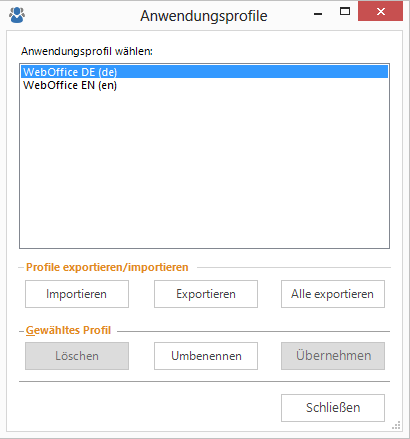 Dialog "Anwendungsprofile"
Hinweis: Mehrere WebOffice 10.7 SP1 Applikationsprofile benötigen Sie dann, wenn •Sie ein Staging Szenario (Testserver, Produktivserver) verwenden möchten, •Sie eine öffentliche WebOffice 10.7 SP1 Applikation und eine mit dem WebOffice usermanagement gesteuerte Applikation verwenden möchten, oder •Sie verschiedene WebOffice 10.7 SP1 Applikationen mit mehreren verschiedenen WebOffice 10.7 SP1 Projekten besser organisieren wollen. Hinweis: Weitere Informationen zu Anwendungsprofilen befinden sich im Kapitel Anwendungsprofil. |
WebOffice author Menü Datei